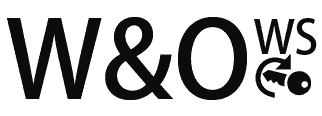Inleiding
In de huidige snelle werkomgeving is efficiëntie essentieel. Microsoft Office 2024 biedt krachtige tools en functies die op jouw workflow kunnen worden afgestemd. Of je nu een zakelijke professional, student of freelancer bent, het personaliseren van Office 2024 kan je productiviteit aanzienlijk verhogen. In deze gids begeleiden we je stap voor stap met aanpassingstips om je Office-ervaring te optimaliseren.
Waarom Microsoft Office 2024 aanpassen?
Het aanpassen van Microsoft Office 2024 verhoogt de bruikbaarheid, versnelt taken en verbetert de efficiëntie van je workflow. Enkele voordelen zijn:
- Snellere toegang tot vaak gebruikte tools
- Minder afleiding en een opgeruimde werkruimte
- Betere samenwerking en documentbeheer
- Verbeterde toegankelijkheid voor verschillende werkstijlen
Stapsgewijze handleiding voor het aanpassen van Microsoft Office 2024
1. Het lint en de werkbalk personaliseren
Het lint is een krachtig hulpmiddel dat snelle toegang biedt tot functies in Office-apps zoals Word, Excel en PowerPoint. Om het aan te passen:
- Open een Office-toepassing (bijv. Word, Excel).
- Klik op Bestand > Opties > Lint aanpassen.
- Voeg opdrachten toe of verwijder ze op basis van je behoeften.
- Maak aangepaste tabbladen aan om vaak gebruikte functies te groeperen.
- Sla wijzigingen op en pas ze toe in alle Office-apps.
2. Thema’s en donkere modus gebruiken voor betere zichtbaarheid
Een geoptimaliseerde visuele instelling kan oogvermoeidheid verminderen en de leesbaarheid verbeteren. Om Office-thema’s te wijzigen:
- Open een Office-app en ga naar Bestand > Opties > Algemeen.
- Onder Personaliseer uw exemplaar van Microsoft Office, kies je tussen Licht, Donker of Kleurrijk.
- Klik op OK om de wijzigingen toe te passen.
3. Werkbalk Snelle Toegang (QAT) aanpassen
De werkbalk Snelle Toegang helpt je workflow te versnellen door gemakkelijke toegang te bieden tot vaak gebruikte opdrachten. Om deze aan te passen:
- Klik op de vervolgkeuzepijl in de QAT (linkerbovenhoek van het app-venster).
- Selecteer Meer opdrachten.
- Kies opdrachten om toe te voegen of te verwijderen op basis van je workflow.
- Klik op OK om de instellingen op te slaan.
4. Herhalende taken automatiseren met macro’s
Macro’s helpen bij het automatiseren van terugkerende taken, wat tijd en moeite bespaart.
- Open het Ontwikkelaars-tabblad (activeer dit via Lint aanpassen als het verborgen is).
- Klik op Macro opnemen en wijs deze toe aan een knop of sneltoets.
- Voer de gewenste acties uit en klik op Opname stoppen.
- Gebruik de macro voor automatisering in documenten.
5. Microsoft Word optimaliseren voor jouw behoeften
- Standaardlettertype en -stijlen instellen: Ga naar Start > Lettertype-instellingen > Instellen als standaard.
- Aangepaste sjablonen maken: Sla veelgebruikte documentindelingen op als sjablonen.
- AutoOpslaan inschakelen: Zorg voor realtime back-up via OneDrive.
6. Excel verbeteren voor gegevensanalyse
- Aangepaste formules en sneltoetsen: Maak benoemde bereiken voor vaak gebruikte berekeningen.
- Voorwaardelijke opmaak: Markeer datapatronen voor betere analyse.
- Power Query en Power Pivot: Automatiseer gegevensverwerking voor grote datasets.
7. Outlook personaliseren voor beter e-mailbeheer
- Aangepaste e-mailsignaturen: Stel gepersonaliseerde e-mailsignaturen in voor professionele communicatie.
- Regels en filters: Automatiseer e-mailindeling voor een georganiseerde inbox.
- Prioriteitsinbox: Scheid belangrijke e-mails van ruis voor betere productiviteit.
Extra tools om Office 2024 verder aan te passen
- Microsoft-invoegtoepassingen: Breid de Office-functionaliteit uit met invoegtoepassingen van derden.
- Sneltoetsen: Leer essentiële sneltoetsen voor snellere navigatie.
- OneDrive & cloudsync: Naadloze toegang tot documenten vanaf elke locatie.
Conclusie
Het aanpassen van Microsoft Office 2024 kan de efficiëntie en workflow aanzienlijk verbeteren. Door instellingen aan te passen, taken te automatiseren en functies te optimaliseren, kun je je productiviteit maximaliseren. Begin vandaag nog met het personaliseren van je Office-suite voor een vlottere en efficiëntere werkomgeving!
Klaar om te upgraden? Haal je Microsoft Office 2024 licentie vandaag nog!
Veelgestelde vragen (FAQ)
Vraag 1: Hoe reset ik Microsoft Office 2024 naar de standaardinstellingen?
Antwoord: Ga naar Bestand > Opties > Geavanceerd en kies Aanpassingen resetten.
Vraag 2: Kan ik verschillende instellingen gebruiken op verschillende apparaten?
Antwoord: Ja, Office 2024 synchroniseert instellingen tussen apparaten wanneer je bent ingelogd met hetzelfde Microsoft-account.
Vraag 3: Hoe verbeter ik de prestaties van Microsoft Office?
Antwoord: Schakel onnodige invoegtoepassingen uit, wis cache en zorg dat je software up-to-date is.
Vraag 4: Waar kan ik Microsoft Office 2024 kopen?
Antwoord: Je kunt Microsoft Office 2024 kopen bij een betrouwbare leverancier.